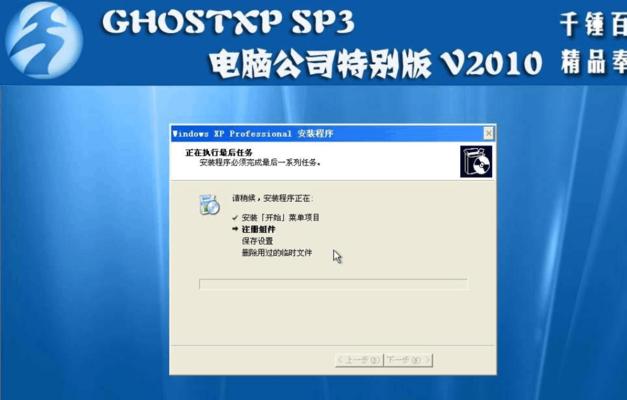在使用电脑的过程中,难免会遇到系统出现各种问题的情况。而重装操作系统是解决问题的一种有效方法。本文将以电脑系统碟重装为主题,详细介绍了15个步骤,帮助读者轻松完成电脑系统的重装,并让电脑恢复新的状态。
第一步:备份重要文件
在进行电脑系统重装之前,首先要将重要文件备份到外部存储设备中,以免丢失。
第二步:准备安装光盘或USB启动盘
获取适用于自己电脑型号的安装光盘或制作USB启动盘,用于后续操作。
第三步:进入BIOS设置
按下电脑开机时显示的按键(一般是DEL、F2或F12),进入BIOS设置界面。
第四步:设置启动项
在BIOS设置界面中,选择“Boot”或“启动”选项,并将光盘或USB启动盘设为首选启动项。
第五步:保存设置并重启
退出BIOS设置界面时,记得保存设置并重启电脑,以使新的启动项生效。
第六步:选择安装方式
根据个人需求选择“全新安装”或“升级安装”方式,并按照提示进行操作。
第七步:选择安装目标
在安装界面中,选择要安装系统的目标硬盘或分区,并点击下一步。
第八步:格式化硬盘
如果要进行全新安装,可以选择格式化硬盘,以清除原有数据。
第九步:等待系统安装
系统安装过程需要一定时间,耐心等待系统自动完成安装。
第十步:设置用户名和密码
系统安装完成后,需要设置用户名和密码,并填写其他相关信息。
第十一步:安装驱动程序
安装系统后,需要安装相应的驱动程序,以使电脑硬件正常工作。
第十二步:更新系统补丁
连接网络后,及时更新系统补丁,以确保系统的安全和稳定性。
第十三步:恢复个人文件和软件
通过外部存储设备将备份的个人文件和重要软件恢复到电脑中。
第十四步:安装必备软件
根据个人需求,安装一些必备软件,如杀毒软件、办公软件等。
第十五步:优化系统设置
根据个人喜好,对系统进行优化设置,以提升电脑的性能和使用体验。
通过本文的15个步骤,我们可以轻松地进行电脑系统碟重装操作。无论是解决系统问题还是恢复电脑新生,重装操作系统都是一种有效的方法。希望本文能够帮助读者快速、顺利地完成电脑系统的重装,让电脑重新焕发出勃勃生机。